







By Justin SabrinaAktualizováno 02. září 2021
Můžete uzamknout fotografie na iPhone 12/11/XS/X/8/7/6S/6? Možná budete chtít na svém iPhonu skrýt selfie nebo nějaké soukromé fotografie. A iPhone poskytuje uživatelům několik tipů, které možná neznáte pro skrývání fotografií a zamykání fotografií na zařízení iPhone. Dnes v tomto článku představíme 3 různé způsoby uzamknout fotografie na iPhone Pohov.
OBSAH
Jak mohu skrýt obrázky na iPhone pomocí aplikace Fotky? Rozhodně. To je funkce, které si mnoho uživatelů iPhonů nevšimlo. Aplikace "Photos" může snadno skrýt fotografie nebo videa na iPhone. Tato ochrana je extrémně jednoduchá a někdo může snadno otevřít vaši „skrytou“ složku, pokud má přístup k vašemu odemknutému telefonu. Chcete-li skrýt své fotografie iPhone v aplikaci Fotky, postupujte takto:
Krok 1. Přejděte do aplikace Fotky a najděte fotografie nebo videa, která chcete skrýt.
Krok 2. Klepněte na „Sdílet“ v levém dolním rohu.
Krok 3. U fotografií přejděte dolů a z nabídky akcí vyberte Skrýt. (U videí vyberte Skrýt video.)
Vybrané fotografie jsou nyní odstraněny z vašeho hlavního alba a uloženy v albu s názvem „Skryté“. Chcete-li k nim přistupovat, přejděte na hlavní obrazovce fotografické aplikace na konec seznamu a najdete jej v části „Další alba“.
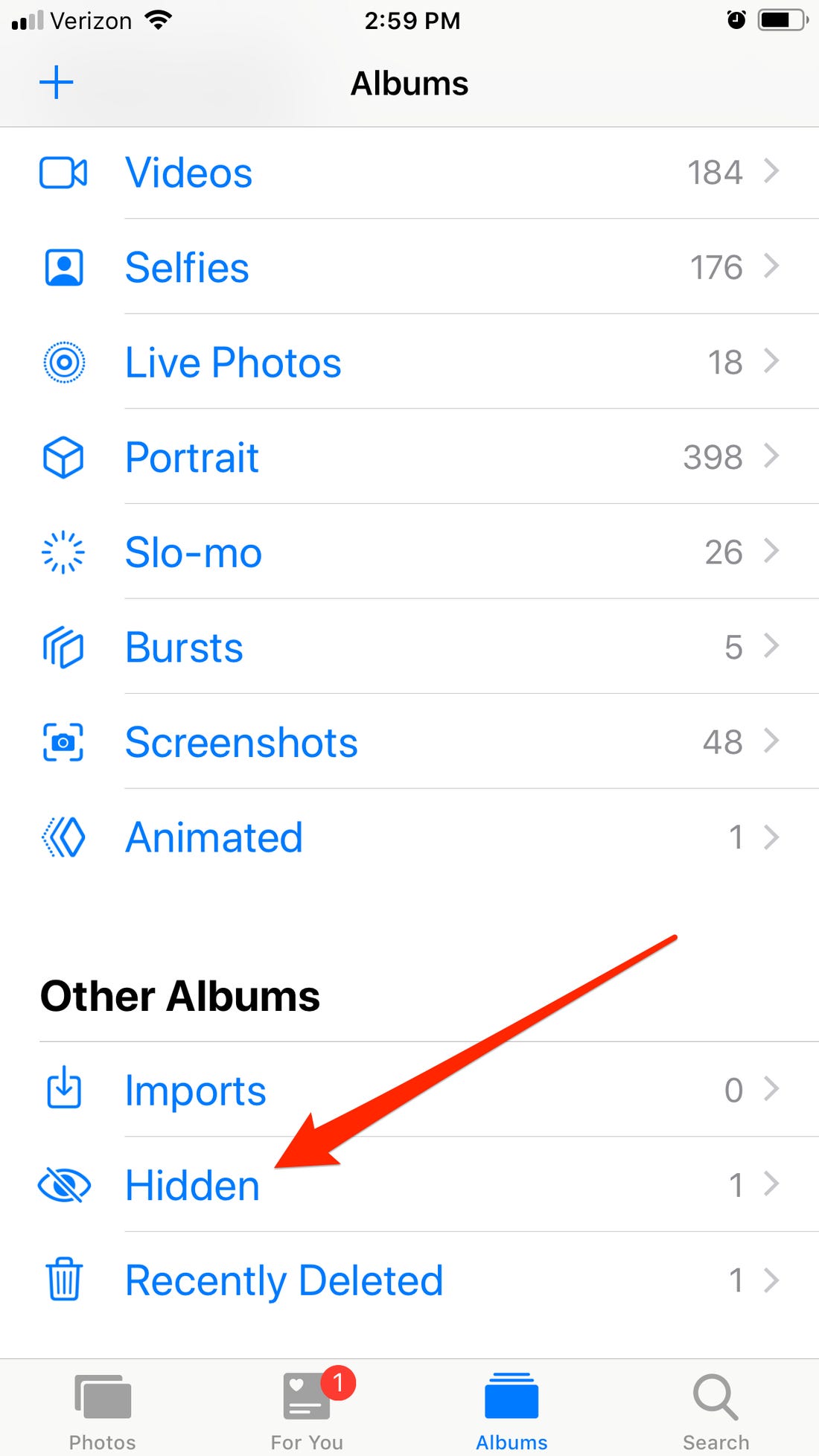
Fotografie z iPhonu můžete snadno skrýt pomocí vestavěné aplikace Fotky. Nevýhodou je, že jej lze snadno najít, pokud má tato osoba přístup k vašemu zařízení. Aplikace Poznámky tento nedostatek vynahrazuje, umí přidat zámek heslem pro jednotlivé poznámky. Pokud chcete zamknout fotografie iPhone, můžete je zamknout v Poznámkách a poté je odstranit z hlavní knihovny fotografií. Postup:
Krok 1. Vyberte obrázky, které chcete zamknout na iPhone. Klepněte na ikonu Sdílet.
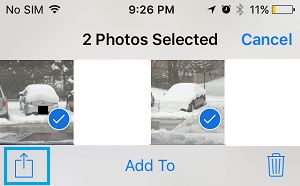
Krok 2. Vyberte ikonu Poznámky. Pokud ji nevidíte, klepněte na tři tečky a potom klepněte na aplikaci Poznámky.
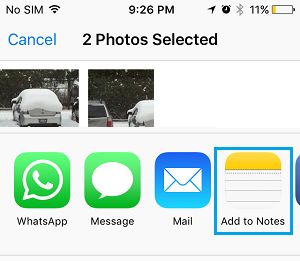
Krok 3. Volitelně můžete poznámku pojmenovat a přidat text. Poté klepnutím na „Uložit“ exportujte vybrané obrázky do Poznámek.
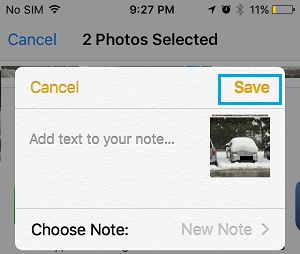
Krok 4. Otevřete poznámku s fotografií a klepněte na ikonu Sdílet.
![]()
Klepněte na Uzamknout poznámku a poté zadejte heslo k poznámce, pokud o to budete požádáni.
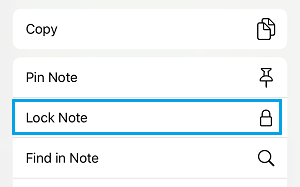
Krok 5. Pokud zamykáte poznámku poprvé, možná budete muset vytvořit heslo a vyzvat, klikněte na „Hotovo“. Když otevřete Poznámky, fotografie bude bezpečně uzamčena v Poznámkách. Chcete-li je zobrazit, musíte kliknout na „Zobrazit poznámky“ a zadat své heslo.
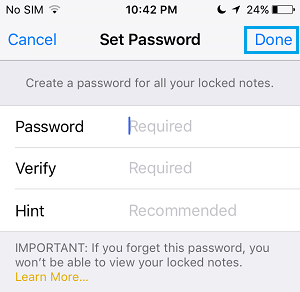
Krok 6. Nezapomeňte smazat fotografie z původního umístění v aplikaci „Fotografie“ a odstranit je z „Nedávno smazané složky“ v aplikaci „Fotografie“.
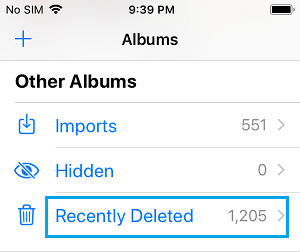
Guided Access je skrytá funkce, kterou lze použít k uzamčení fotografií nebo jakékoli jiné aplikace v iPhone. Zde je návod, jak jej aktivovat.
Povolte řízený přístup na iPhone/iPad
Krok 1. V Nastavení přejděte na Obecné > Zpřístupnění > Řízený přístup.
Krok 2. Přesuňte přepínač řízeného přístupu do zelené/zapnuté polohy.
Krok 3. Přejděte do Nastavení hesla > Nastavit přístupový kód s průvodcem a nastavte přístupový kód. Na této obrazovce můžete také aktivovat Touch ID nebo Face ID. Nezapomeňte přepnout Zástupce usnadnění na Zapnuto.
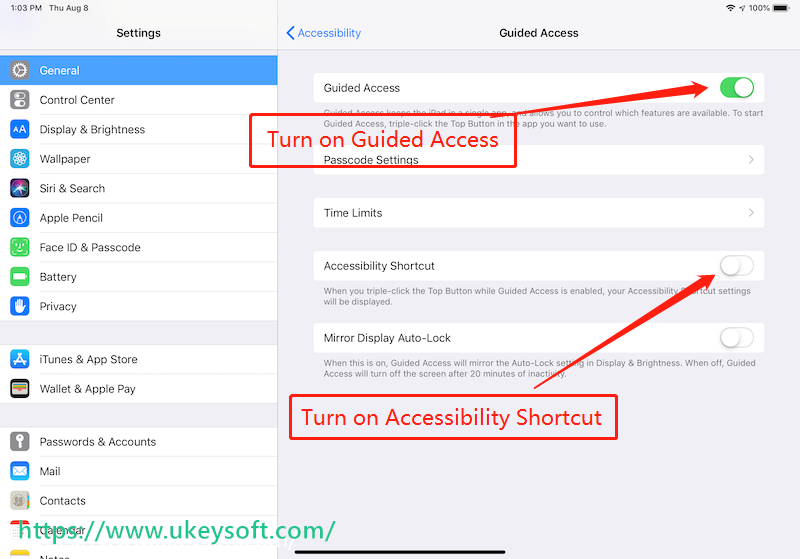
Použijte řízený přístup k aplikaci Lock Photos
Krok 4. Spusťte aplikaci Fotky, třikrát klikněte na boční tlačítko na iPhonu X nebo novějším nebo třikrát klikněte na tlačítko Domů na iPhonu 8 nebo starším.
Krok 5. Zobrazí se úvodní obrazovka řízeného přístupu, která vám umožní nakreslit kruh kolem oblastí obrazovky, které chcete deaktivovat (nastavení tak, aby pokrývalo celou obrazovku, nebo žádnou). Případně vyberte Možnosti v pravém dolním rohu obrazovky, které lze použít k deaktivaci všeho od tlačítek hlasitosti po dotykovou obrazovku a také k nastavení časového limitu pro relaci s řízeným přístupem (až 24 hodin).
Krok 6. Klepněte na Asistovaný přístup a klepněte na tlačítko Start vpravo nahoře pro zahájení Asistovaného přístupu.
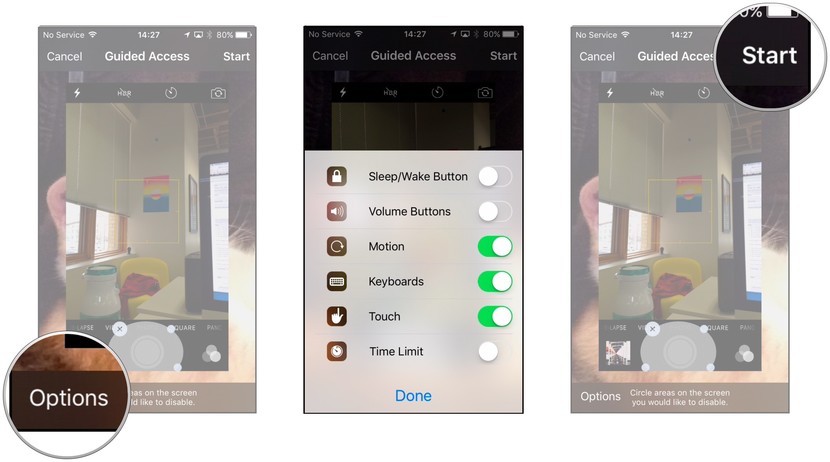
Vaše aplikace Fotografie je nyní uzamčena. Komukoli jste ukázali svůj telefon, již nebude moci procházet vaše obrázky, dokud třikrát nestiskne domovské tlačítko a nevloží správný přístupový kód.
Co když chcete smazat nějaké soukromé fotografie z iPhone? Chcete se vzdát svého starého iPhone? V každém případě můžete smazat některé fotografie z iPhone nebo resetovat iPhone do továrního nastavení. Ve skutečnosti tyto fotografie, o kterých jste si mysleli, že byly odstraněny, lze obnovit pomocí softwaru pro obnovu dat iPhone. Bude nepředstavitelné, pokud se tyto fotografie dostanou do nesprávných rukou. Proto je nutné trvale vymazat fotografie iPhone. Zde se chystáme představit praktický software pro mazání dat pro iPhone s názvem UkeySoft FoneEraser.
UkeySoft FoneEraser je nástroj určený pro mazání dat iPhone. Všechny smazané soubory jsou zaručeně 100% neobnovitelné. Poskytuje několik režimů mazání, můžete si vybrat, zda chcete odstranit jednotlivá data nebo vymazat všechna data a nastavení jedním kliknutím. Kromě toho, pokud váš iPhone běží pomalu, tento nástroj také těží z vymazání nevyžádaných souborů telefonu a mezipaměti aplikací, aby se optimalizoval výkon vašeho iPhone a uvolnil úložný prostor. Chcete zálohovat fotografie a videa z iPhone do počítače? UkeySoft FoneErase vám to pomůže udělat jediným kliknutím.
Software UkeySoft FoneEraser je plně kompatibilní s iOS 15 a je vhodný pro iPhone 6 / 6S, iPhone 7/7 Plus, iPhone 8/8 Plus, iPhone X, iPhone XS / XS Max, iPhone 11/11 Pro atd. Nyní zkuste použít k trvalému vymazání fotografií z iPhone.
Funkce:
Krok 1. Spusťte aplikaci a připojte iPhone
Spusťte software UkeySoft FoneEraser a připojte svůj iPhone k počítači pomocí kabelu USB. Obecně získáte takovou hlavní stránku.

Krok 2. Vyberte Vymazat soukromá data
Přejděte na Vymazat soukromá data nahoře a vyberte ji. Když se na stránce objeví následující snímek obrazovky, klikněte na tlačítko "Skenovat" pro zahájení analýzy zařízení a skenování všech soukromých dat v iPhone.
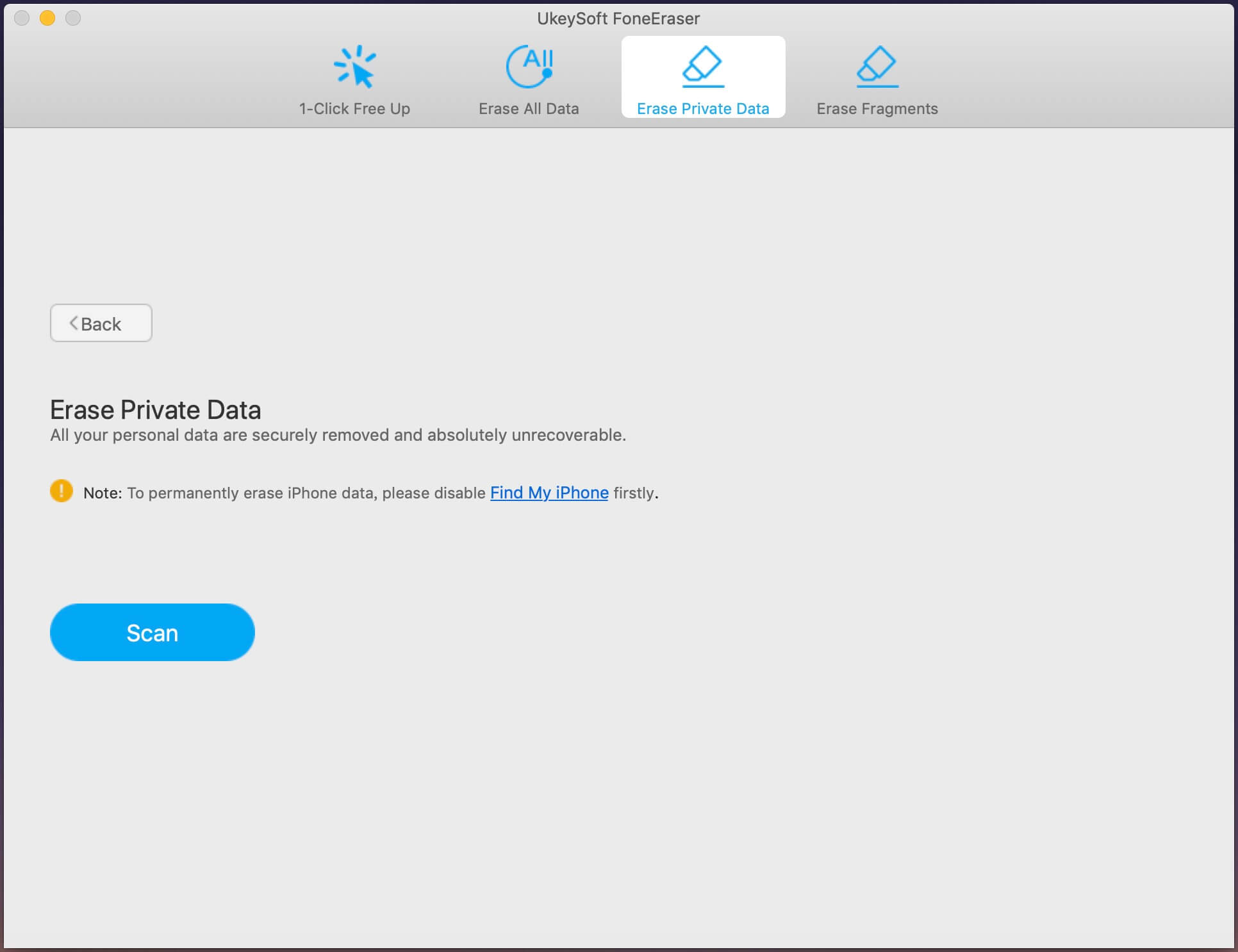
Nástroj skenuje vaše zařízení, jak vidíte. Pokud jde o dobu skenování, záleží na tom, kolik dat je v zařízení uloženo. prosím trpělivě vyčkejte.
Krok 3. Náhled a trvalé vymazání iPhone fotografií
Po skenování se veškerý naskenovaný obsah zobrazí vlevo v seznamu, včetně fotografií a videa, zpráv a příloh zpráv, poznámky, historie hovorů, historie Safari / mezipaměť / cookie atd. Před vymazáním si prosím prohlédněte obrázky.
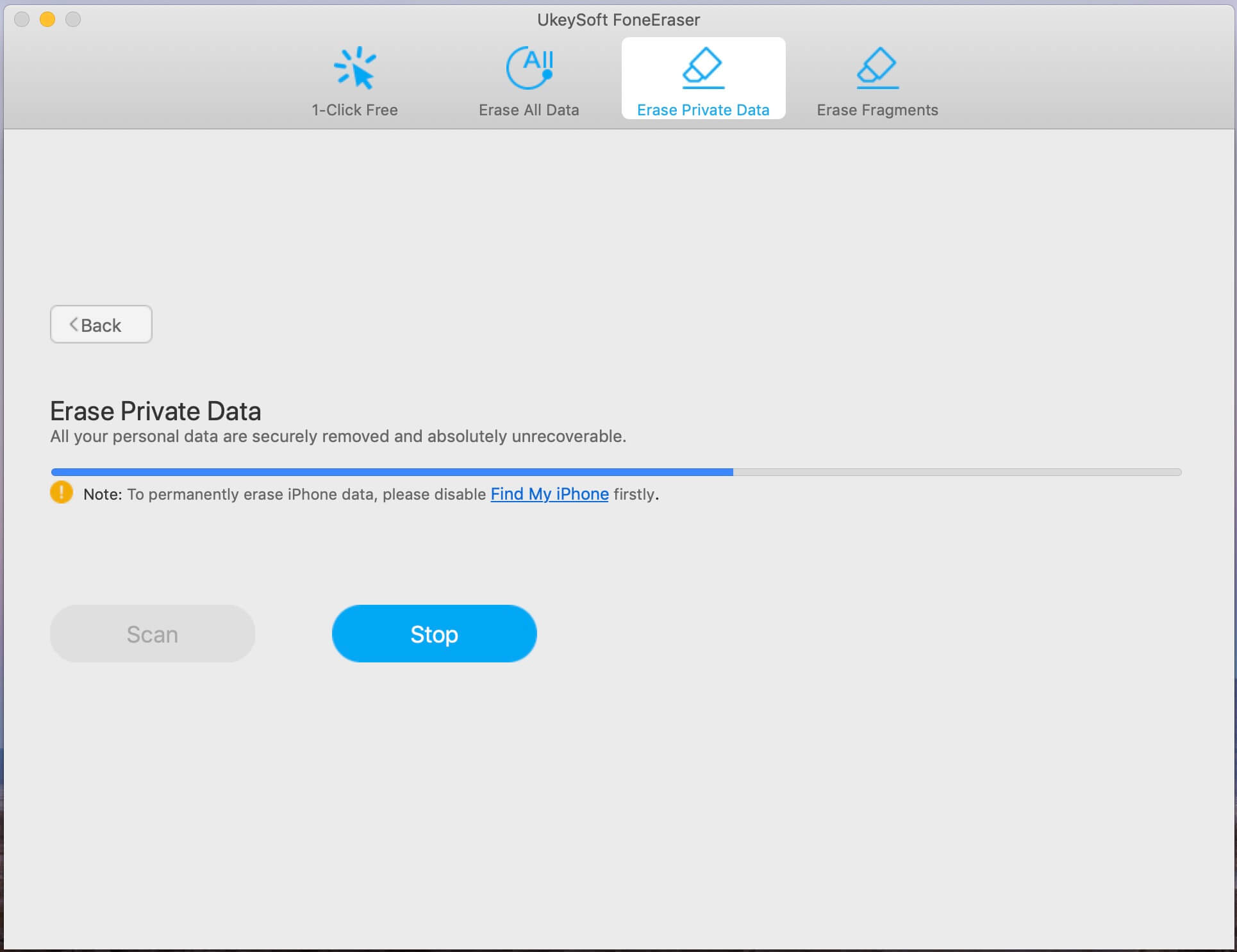
Vyberte obrázky, které chcete smazat, a poté kliknutím na tlačítko „Vymazat nyní“ vymažte své soukromé fotografie na iPhone.
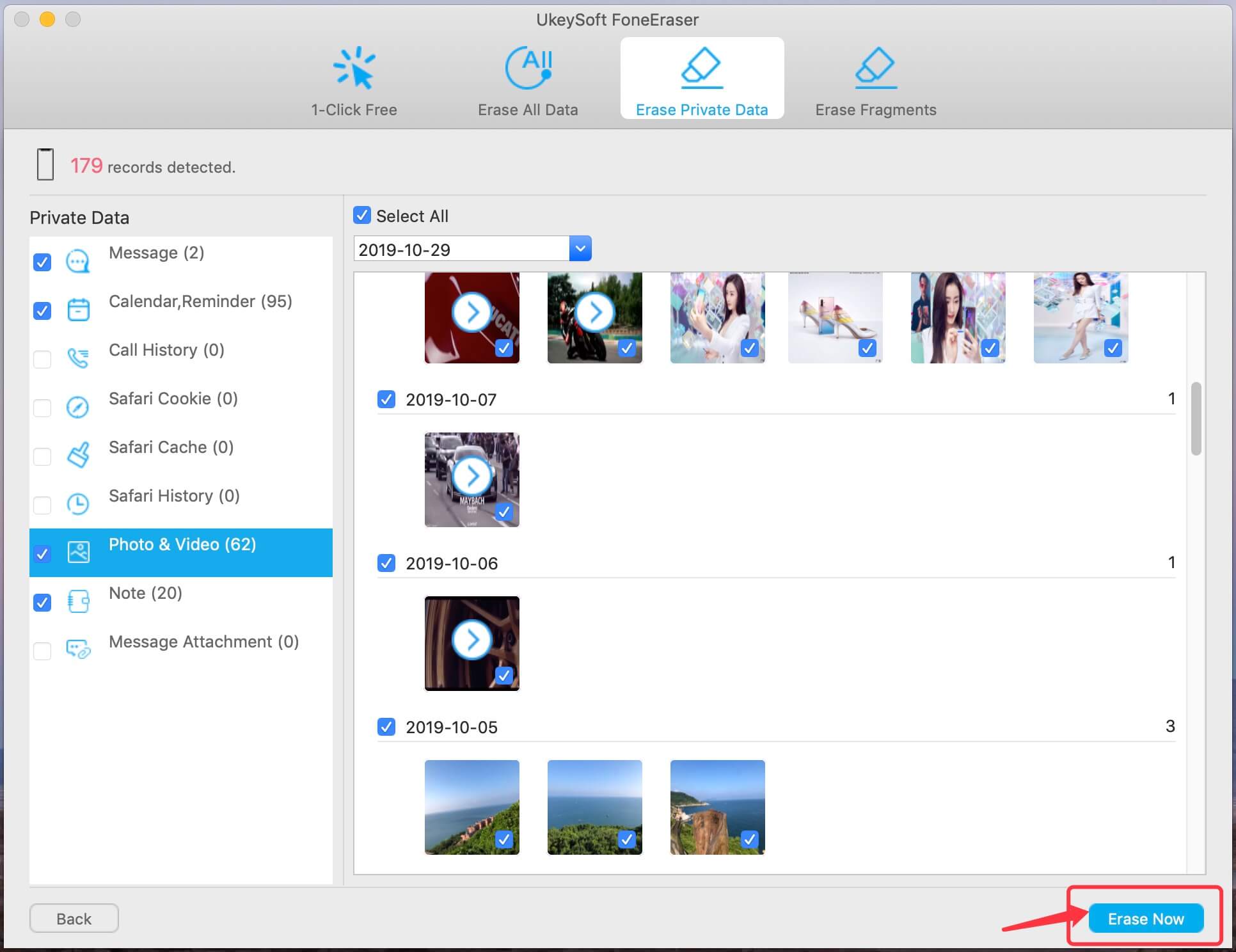
Po dokončení budou vaše vybrané fotografie a další data trvale odstraněna z iPhone. Žádný software pro obnovu je nemůže obnovit.
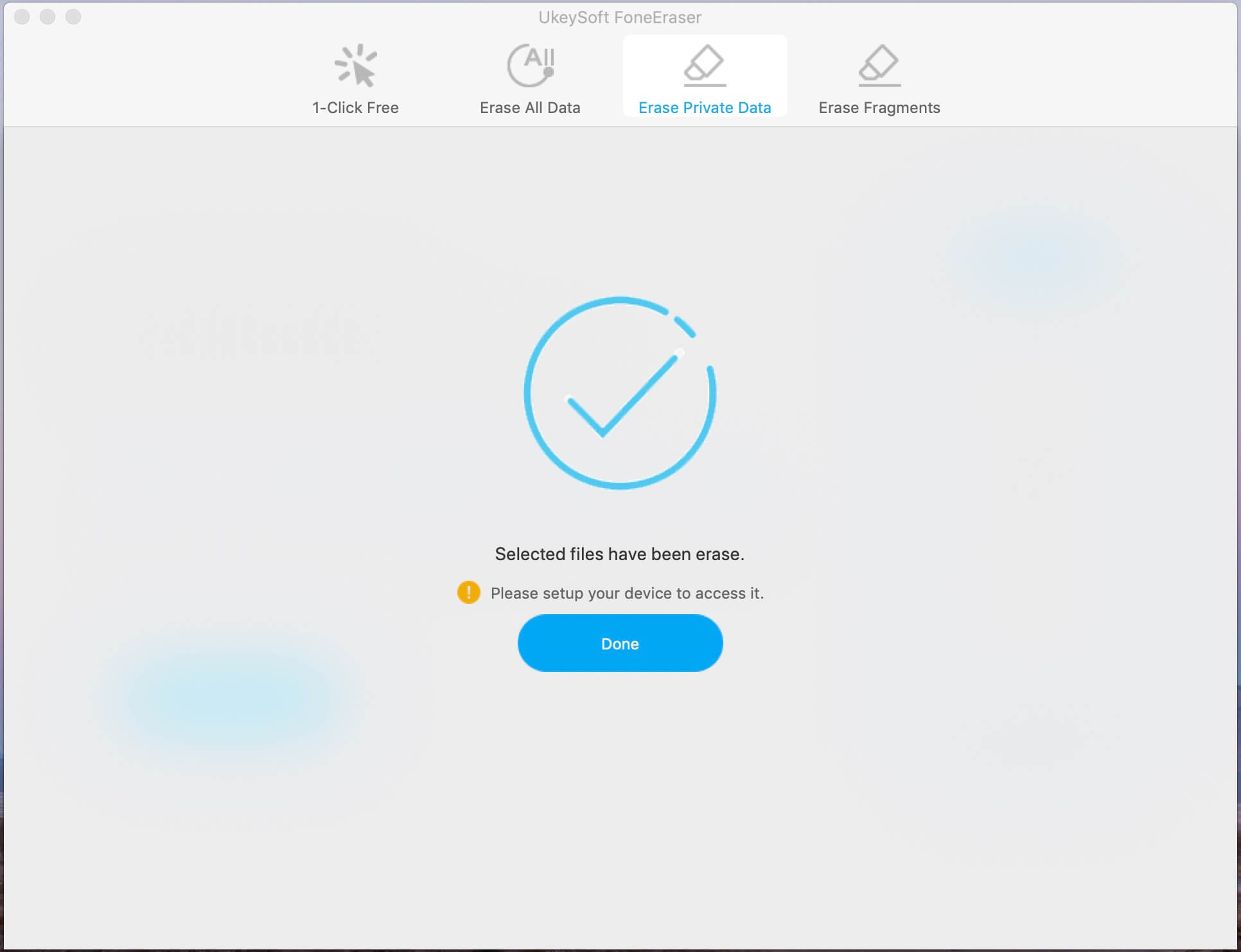
výzva: budete muset přihlásit se než budete moci komentovat.
Zatím žádný účet. Klikněte prosím zde registrovat se.
Zapomněli jste přístupový kód pro iPhone a chcete odstranit přístupový kód obrazovky zámku iPhone?

Užívejte si bezpečný a svobodný digitální život.
Užitečnost
multimédia
Copyright © 2023 UkeySoft Software Inc. Všechna práva vyhrazena.
Zatím bez komentáře. Řekni něco...